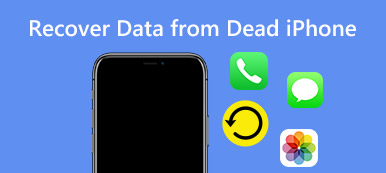作為iPhone或iPad用戶,您可能總是會遇到諸如“我的iPhone在運行應用程序中變得越來越慢”之類的麻煩。 這是因為大量數據存儲佔用了iDevice的空間。 然後,您需要還原iPhone或iPad。
但是,當您還原設備時,會注意到您要更新它。 但您可能不希望更新iPhone或iPad有一些缺點。 你也可以 無需更新即可恢復iPhone / iPad? 本文將向您展示一些無需更新即可恢復iPhone / iPad的方法,並提醒您在決定恢復之前應了解的一些重要提示。

- 部分1:無需更新即可恢復iPhone / iPad的最佳方式
- 部分2:如何使用iTunes恢復iPhone
- 部分3:如何在不更新的情況下恢復iPhone / iPad
- 部分4:如何在不使用ReiBoot更新iOS的情況下恢復iPhone或iPad
- 部分5:關於恢復iPhone應該知道的事情
部分1:無需更新即可恢復iPhone / iPad的最佳方式
iTunes提供了一種恢復iTunes的方法。 但由於各種原因,許多用戶更喜歡在沒有iTunes的情況下恢復iPhone。 如果你是其中之一,你應該更加註意這一部分。 在第一部分中,我們將向您展示一種在沒有iTunes的情況下恢復iPhone / iPad的簡單方法。 要做到這一點,你應該依靠一個偉大的iTunes替代品, iOS系統恢復.
- 恢復iPhone並修復各種iOS系統錯誤,如iPhone卡在DFU模式,恢復模式,Apple徽標,更新屏幕等。
- 修復iOS系統,所有文件都已妥善安排。
- 支援iOS 17/16/15和iPhone 15/14/13/12/11/X/8/7等,iPad Pro,iPad Air,iPad mini,iPod等。
- 易於使用且安全,足以在iOS系統修復期間不會丟失數據。
步驟1。 啟動iOS系統恢復
在您的計算機上免費下載,安裝和運行此iPhone恢復軟件,然後選擇“ iOS System Recovery”。 使用USB電纜將您的iPhone連接到它。

步驟2。 將iPhone置於DFU模式
連接後,點擊“開始”按鈕以進行下一步。 按照屏幕上的說明將iPhone放入 DFU模式 or 恢復模式 一步步。

步驟3。 確認iPhone信息
當您進入下一個界面時,您可以手動選擇您的iPhone型號及其他相關信息。

步驟4。 恢復iPhone而不更新
iOS系統恢復主要用於修復各種iOS系統問題。 但這也可以幫助您在此步驟中還原iOS設備。 您可以單擊“修復”按鈕以開始下載插件和還原iPhone。

部分2:如何使用iTunes恢復iPhone
在本部分中,我們將建議您使用傳統方式還原iPhone / iPad而無需更新,因為您可能不想將其他軟件下載到計算機上。 您可以使用恢復iPhone / iPad的方式,而無需更新。 讓我們看一下具體步驟。
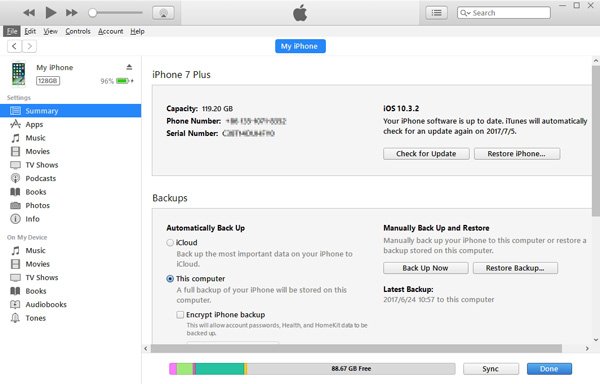
步驟1。 使用USB線將iPhone或iPad連接到計算機,iTunes將自動打開。 然後iTunes會自動識別iDevice。
步驟2。 轉到“終端”,然後鍵入命令“ chflags nohidden〜/ Library”以使“ Library”文件夾可見。
步驟3。 然後,您應該返回iTunes。 接下來,您需要按“ Option”鍵並同時單擊“ Restore”。
步驟4。 隨即會出現一個窗口,您可以在其中找到“庫”文件夾。 瀏覽並選擇所需的備份,然後無需更新即可還原iPhone。
部分3:如何在不更新的情況下恢復iPhone / iPad
上面的方法是恢復iPhone而不用iTunes更新,這個解決方案下面也將使用iTunes和你的iPhone本身。 但這兩種解決方案是不同的。 您可以根據需要選擇其中一個。 如果您按照這些步驟操作,這兩種解決方案都可以讓您無需成功更新即可恢復iPhone。
步驟1。 通過USB電纜將iPhone或iPad連接到計算機,iTunes會自動出現。 然後轉到“摘要”>“備份”,然後單擊“立即備份”以備份您的數據。
步驟2。 斷開iPhone或iPad與計算機的連接。 轉到iPhone / iPad的“設置”>“常規”,然後單擊“重置”。 然後,選擇“清除所有內容和設置”標籤,即可開始重置設備。
步驟3。 當您看到“設置幻燈片”消息時,將iPhone插入計算機並打開iTunes。 然後,您將看到“可以在iPhone上更新運營商設置”消息,然後單擊“更新設置”。
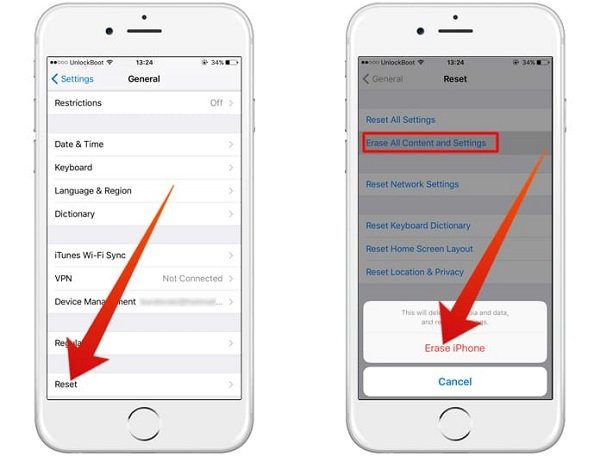
步驟4。 選擇您創建的備份文件,然後等待還原iPhone而不進行更新。 恢復過程完成後,請確保立即斷開iPhone與計算機的連接。
不要錯過: 如何在iPhone 15/14/13/12/11上恢復訊息
部分4:如何在不使用ReiBoot更新iOS的情況下恢復iPhone或iPad
除了使用iTunes在不更新iOS的情況下恢復iPhone或iPad之外,您還可以使用ReiBoot等第三方工具取得成功。 它比使用iTunes還原設備更容易。 這是步驟。
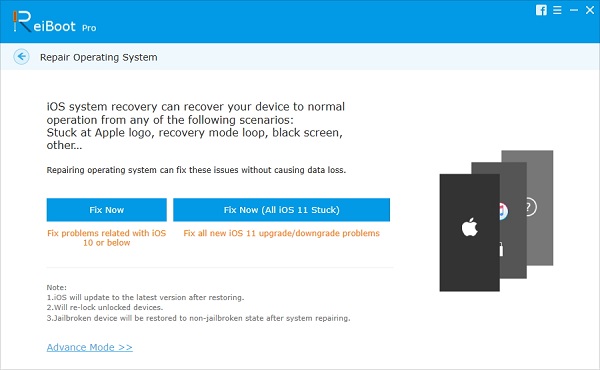
步驟1。 免費下載ReiBoot並將其安裝在您的計算機上。 然後你應該打開這個程序。
步驟2。 通過可靠的USB將iPhone或iPad連接到計算機。 選擇“修復所有卡住的iOS”,然後單擊“立即修復”按鈕。
步驟3。 當ReiBoot開始下載iOS固件文件時,通過單擊“選擇”以導入固件包,選擇要安裝的固件。
步驟4。 然後你可以使用ReiBoot,它將開始使用你導入的iOS固件文件恢復你的iPhone或iPad而不是更新。
部分5:你應該知道恢復iPhone的事情
當您決定在不更新的情況下恢復iPhone時,您需要事先知道一些重要的事情。 因此,在您真正採取行動之前,請仔細閱讀以下內容。
- 1。 首先,您需要知道可能會有一些意外情況 iTunes錯誤 在還原iPhone或iPad時。 例如,您可能會發現在還原時找不到照片和其他數據。
- 2。 在恢復iPhone或iPad之前,請確保有足夠的空間讓設備恢復。 當然,您可以在恢復設備時為iPhone充電。
- 3。 將iPhone或iPad連接到計算機時,必須確保這兩個設備之間的連接足夠好,或者在恢復iPhone或iPad時可能會出現意外錯誤。
- 4。 最後,如果您想通過iPad備份恢復iPhone而不進行更新,則應該通知您某些僅限iPad的應用程序和設置可能不適用於您的iPhone。
結論:
最新的iOS可能具有一些優勢,比如它更穩定和安全。 然而,不是每個人都這麼認為,似乎新的iOS也有缺點。 有人抱怨他們的 iPhone電池耗電更快 超出預期,否則他們的iPad變得比以前更熱。 因此,對於不希望更新他們的iPhone或iPad的人來說,無需更新就可以恢復他們的iPhone或iPad是一種有用的方法。 希望本文中的三種解決方案可以幫助您成功還原iPhone或iPad,而無需進行更新。 如果您對更新有任何其他疑問,可以隨時在評論中告知有關信息的更多詳細信息。